edge浏览器隐藏分屏功能的方法
时间:2024-04-16 13:10:27作者:极光下载站人气:21
大家在使用edge浏览器的时候,可以查看到在浏览器工具栏中会查看到一些常用的工具选项,比如扩展图标、下载图标以及分屏图标等工具,这些工具对我们的小伙伴有不一样的需求,比如其中有部分小伙伴不常使用工具栏中的分屏功能,那么我们可以将该功能设置成隐藏即可,你可以右键该工具设置成隐藏,或者你也可以进入到设置窗口中,找到屏幕功能进行选择取消勾选即可,下方是关于如何使用edge浏览器隐藏分屏功能的具体操作方法,如果你需要的情况下可以看看方法教程,希望对大家有所帮助。

方法步骤
1.首先,我们需要在电脑上将edge浏览器双击打开。
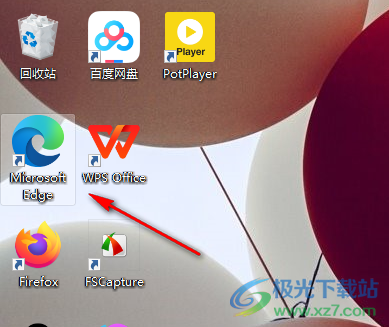
2.接着在主页面上方的工具栏中你可以查看到有一个分屏功能图标。
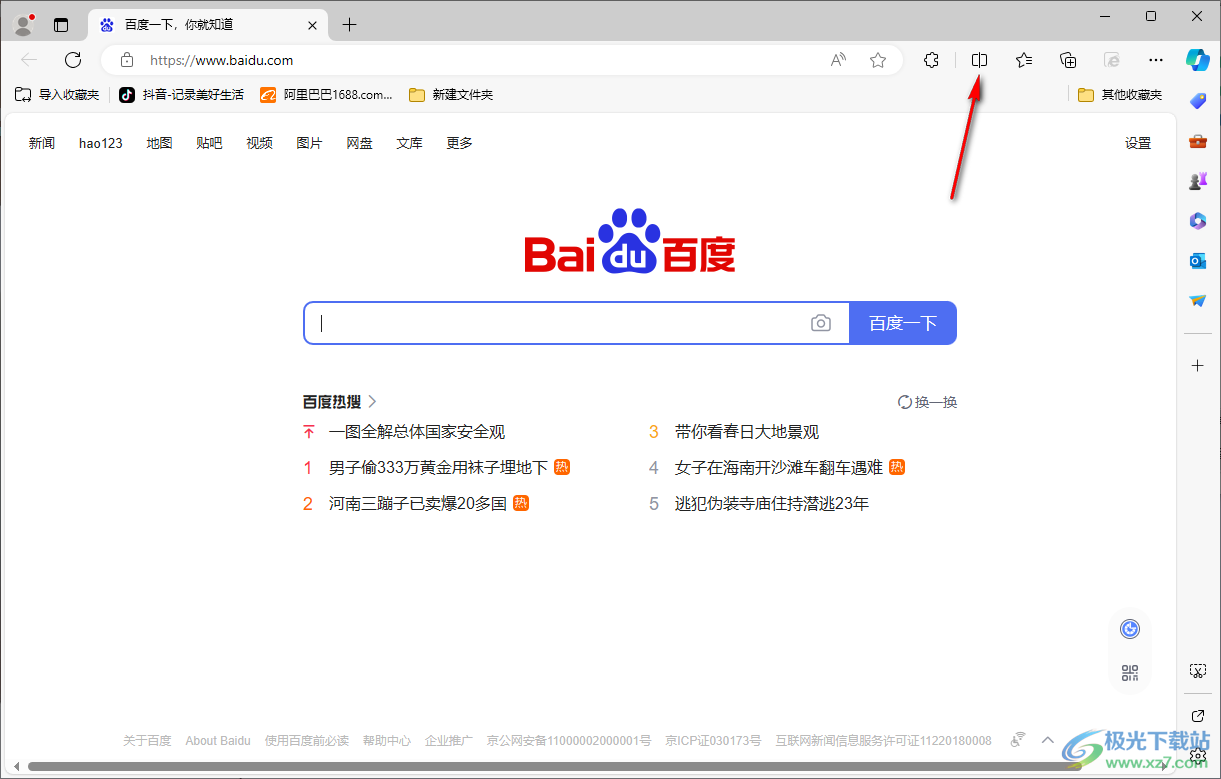
3.想要将该工具进行设置成隐藏的话,你可以将其进行右键点击一下,选择【在工具栏中隐藏】选项即可隐藏。
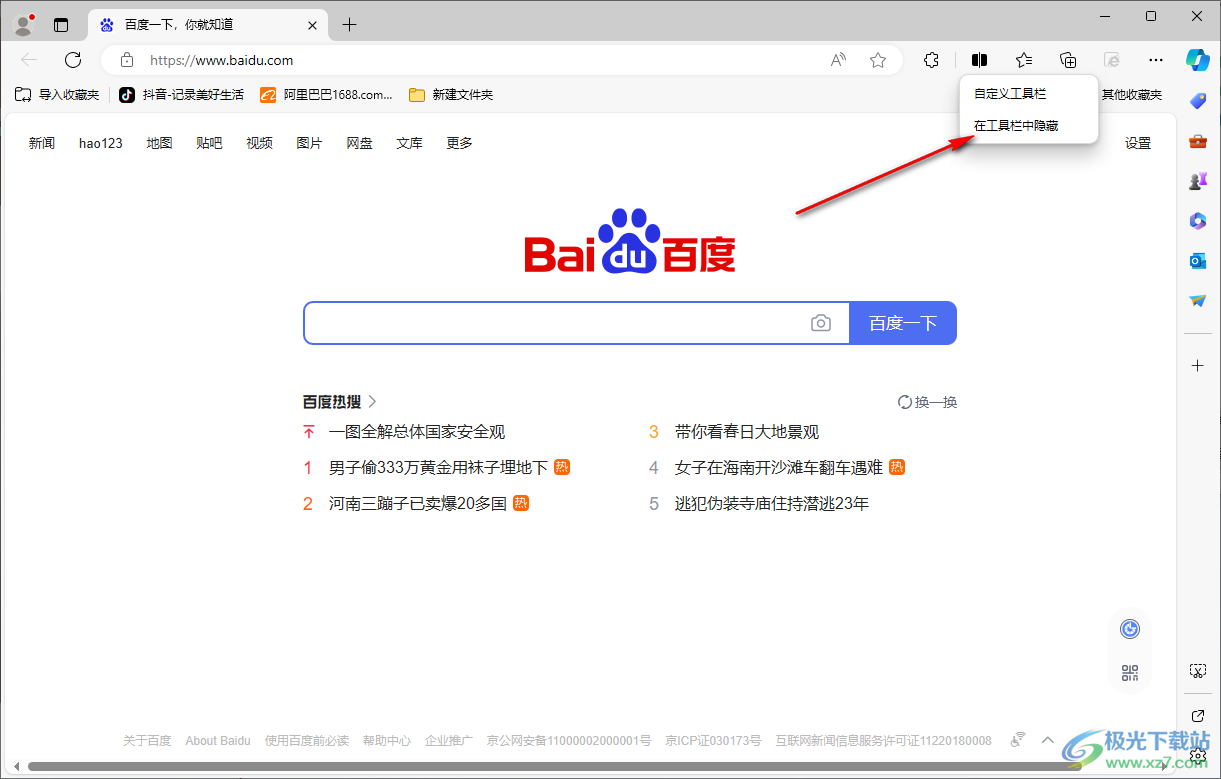
4.随后,我们就可以点击右上角的【…】图标,随后在打开的下拉窗口中,我们将【设置】选项进行点击一下进入。
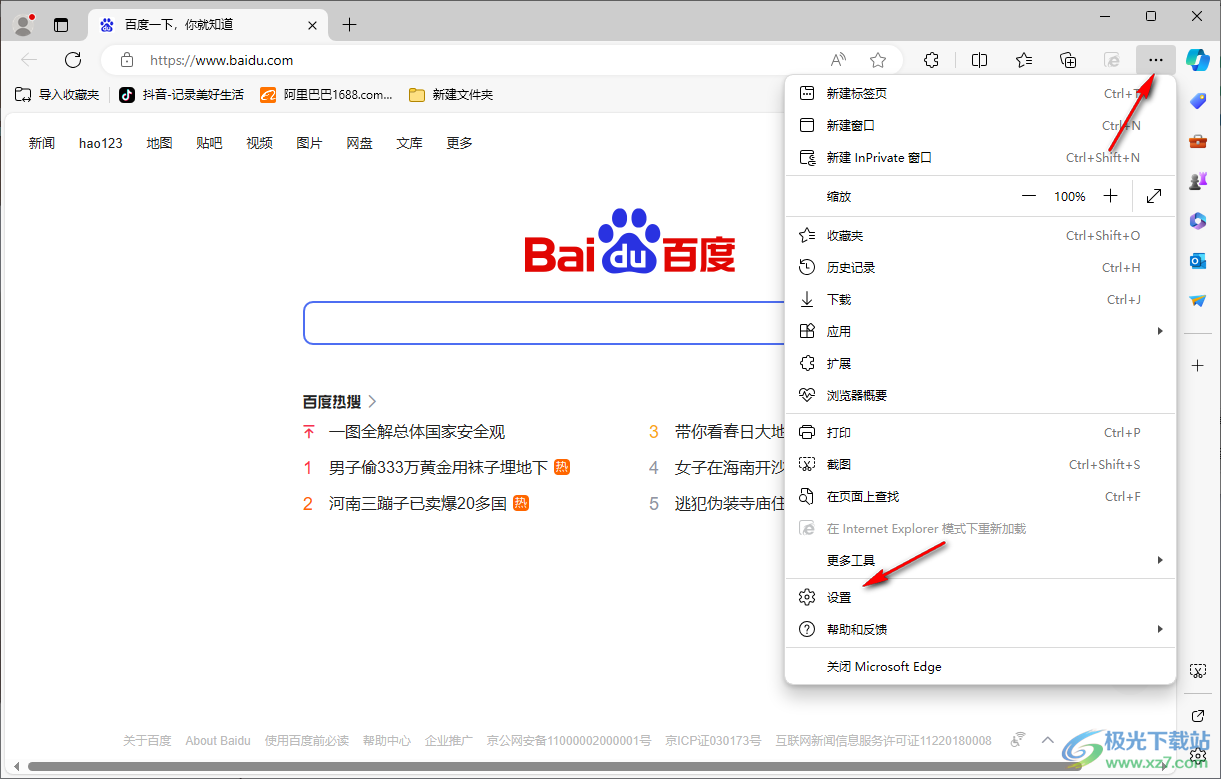
5.这时候,你可以在页面左侧的搜索框中输入【分屏】两个字,在页面的右侧滚动选项,找到【拆分屏幕】选项,将后面的选项点击关闭,那么刚刚工具栏中的分屏功能就隐藏了。
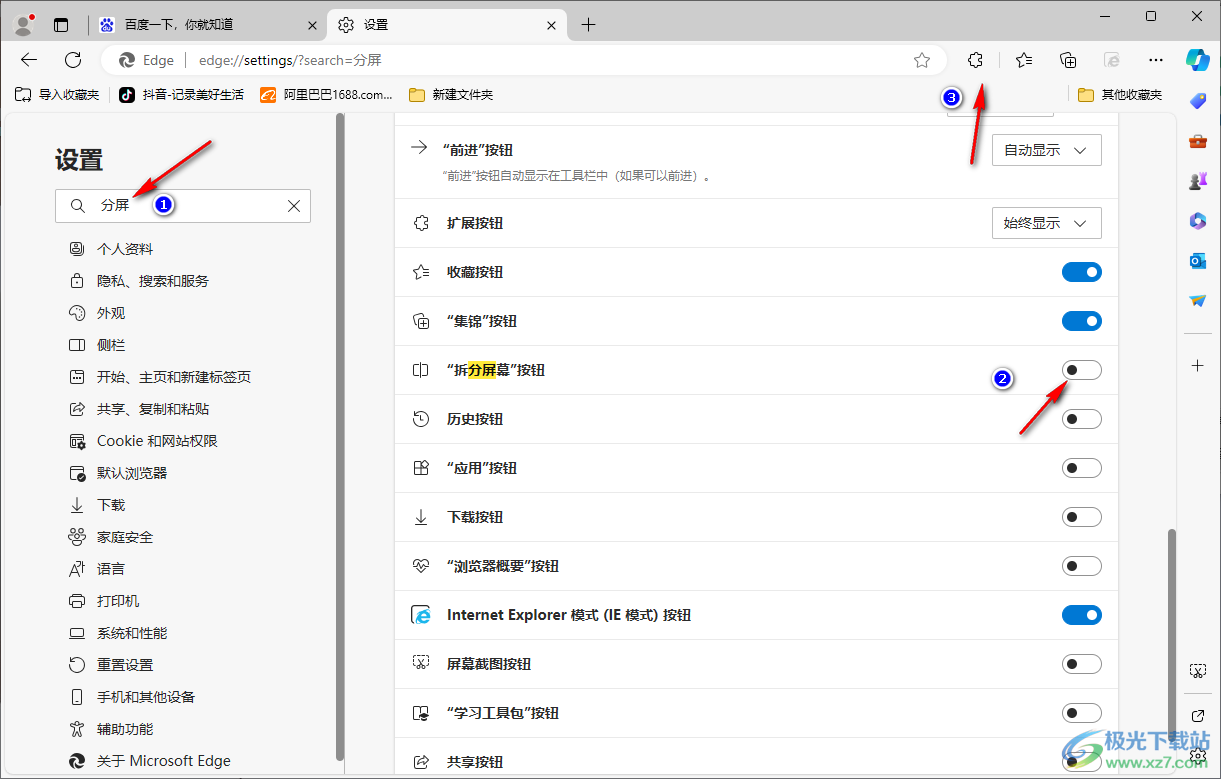
以上就是关于如何使用edge浏览器隐藏分屏功能的具体操作方法,我们可以使用分屏功能将我们的浏览器页面拆分成两个屏幕页面进行访问浏览,你不使用分屏功能的话,将其设置成隐藏即可,感兴趣的话可以操作试试。

大小:324 MB版本:v127.0.2651.86环境:WinAll
- 进入下载
相关推荐
相关下载
热门阅览
- 1百度网盘分享密码暴力破解方法,怎么破解百度网盘加密链接
- 2keyshot6破解安装步骤-keyshot6破解安装教程
- 3apktool手机版使用教程-apktool使用方法
- 4mac版steam怎么设置中文 steam mac版设置中文教程
- 5抖音推荐怎么设置页面?抖音推荐界面重新设置教程
- 6电脑怎么开启VT 如何开启VT的详细教程!
- 7掌上英雄联盟怎么注销账号?掌上英雄联盟怎么退出登录
- 8rar文件怎么打开?如何打开rar格式文件
- 9掌上wegame怎么查别人战绩?掌上wegame怎么看别人英雄联盟战绩
- 10qq邮箱格式怎么写?qq邮箱格式是什么样的以及注册英文邮箱的方法
- 11怎么安装会声会影x7?会声会影x7安装教程
- 12Word文档中轻松实现两行对齐?word文档两行文字怎么对齐?
网友评论